Nội dung chính
Công thức trong Excel
Công thức (formula) trong Excel là linh hồn của bảng tính. Không có công thức, bảng tính sẽ chỉ là biểu diễn dạng bảng đơn giản của dữ liệu. Một công thức bao gồm mã đặc biệt, được nhập vào một ô. Nó thực hiện một số tính toán và trả về một kết quả, được hiển thị trong ô.
Công thức sử dụng nhiều toán tử và hàm bảng tính để làm việc với các giá trị và văn bản. Các giá trị và văn bản được sử dụng trong các công thức có thể được đặt trong các ô khác, điều này giúp thay đổi dữ liệu dễ dàng và mang lại cho bảng tính tính linh động của chúng. Ví dụ: bạn có thể thay đổi dữ liệu trong bảng tính và công thức hoạt động một cách nhanh chóng.
Các thành phần của công thức trong Excel
Một công thức có thể bao gồm bất kỳ thành phần nào như sau:
Toán tử toán học, chẳng hạn như + (phép cộng), - (phép trừ), * (cho phép nhân), / (phép chia)
Ví dụ:
=A1 + A2 cộng các giá trị của ô A1 với A2.
=A1 - A2 trừ giá trị của ô A1 cho A2.
=A1 * A2 nhân các giá trị của ô A1 với A2.
=A1 / A2 chia giá trị của ô A1 cho A2.
Giá trị hoặc văn bản
Ví dụ:
=200*0.5 Nhân 200 với 0,5. Công thức này trả về kết quả là 100.
Tham chiếu ô (bao gồm các ô và range được đặt tên)
Ví dụ:
=A1=C12 So sanh ô A1 với ô C12. Nếu các ô giống hệt nhau, công thức trả về TRUE; mặt khác, nó trả về FALSE.
Các hàm bảng tính (chẳng hạn như SUM hoặc AVERAGE)
Ví dụ:
=SUM(A1:A12) Tính tổng các giá trị của range A1:A12.
Tạo công thức trong Excel
Để tạo công thức, bạn cần nhập vào thanh công thức (formula bar).
Công thức bắt đầu bằng dấu '='. Khi xây dựng công thức theo cách thủ công, bạn có thể nhập địa chỉ ô hoặc bạn có thể trỏ đến chúng trong bảng tính. Sử dụng phương pháp trỏ để cung cấp địa chỉ ô cho các công thức thường là phương pháp xây dựng công thức dễ dàng và mạnh mẽ hơn.
Khi bạn đang sử dụng các hàm có sẵn, bạn bấm vào ô hoặc kéo qua các ô (range) mà bạn muốn sử dụng khi xác định các đối số của hàm trong hộp thoại Function Arguments.
- Xem ảnh chụp màn hình dưới đây:
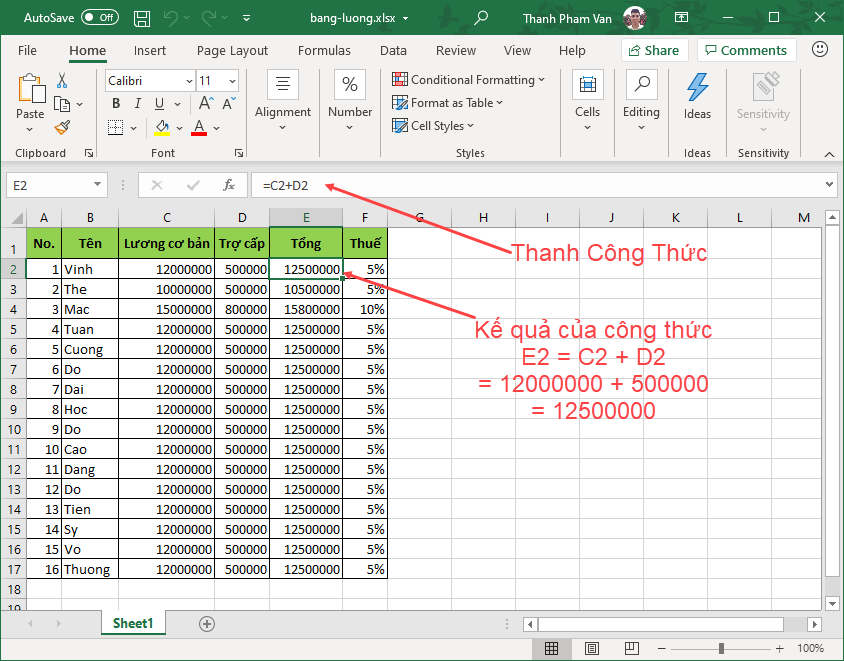
Ngay sau khi bạn hoàn thành mục nhập công thức, Excel sẽ tính toán kết quả, sau đó được hiển thị bên trong ô trong bảng tính (tuy nhiên, nội dung của công thức tiếp tục hiển thị trên thanh công thức bất cứ khi nào ô được kích hoạt).
Nếu công thức của bạn bị lỗi, Excel không thể tính được công thức, Excel sẽ hiển thị hộp thoại thông báo gợi ý cách khắc phục sự cố.

